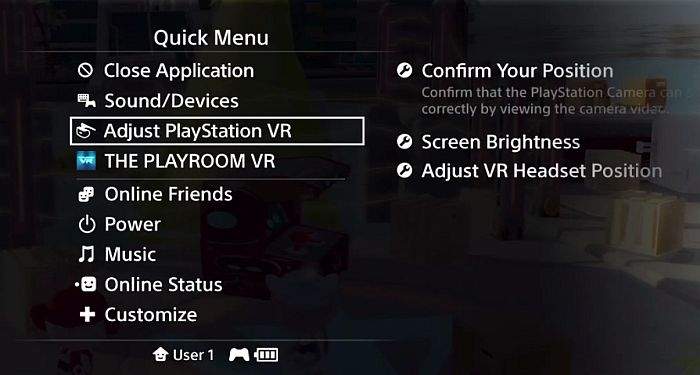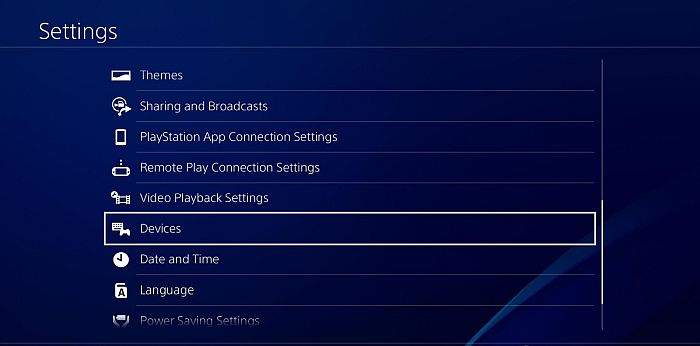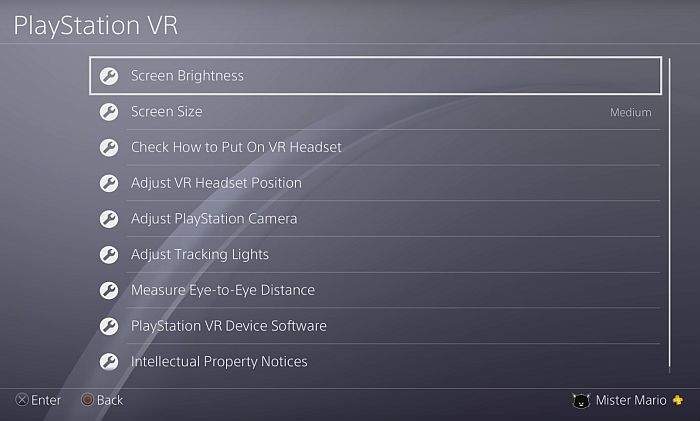VR ili virtualna stvarnost. Nešto za što smo prije tridesetak godina mislili da će biti nešto što pripada samo filmovima znanstvene fantastike. Ipak, VR je danas stvarnost i to virtualna stvarnost u kojoj imaju prilike uživati svi ono koji posjeduju VR headset, ili Playstation 4 i njegov pripadajući headset. VR je gaming uopće doveo na jednu novu razinu, razinu koju ćemo tek trebati otkriti.
OK, imate Playstation 4, imate VR kontroler, želite odigrati neku igru, ali… Često se pojavi onaj ”ali” koji sve pokvari. VR kontroler se ne želi uključiti. Što u takvoj situaciji učiniti? Što je ono što svaki korisnik može učiniti? Iako ovo može djelovati stresno i čak zastrašujuće, ne brinite, za (gotovo) svaki problem (barem što se tehnologije tiče) postoji rješenje.
Ako ste gamer, ono s čime ste se barem jednom u svojem gamerskom životu susreli jest neka od grešaka u radu jednog ili više gadgeta. Bilo da je riječ o gljivi na kontroleru koja se zaglavila, crvenom prstenu smrti, našem dragom i nečemu što uvijek ”volimo” vidjeti – BSOD (ili ”Blue Screen of Death”, nešto s čime se, nadam se sve rjeđe susreću korisnici računala) ili porukama tima ”server je trenutno zauzet”- ove i još mnoge druge greške i kvarovi su nešto s čime se vjerojatno barem jednom u životu susreo svatko od nas.
Ipak postoji nešto što gamerima najviše utjeruje strah u kosti, a to je ovo: pokrenemo neku igru na našoj konzoli, igra se normalno učitava i sve se čini kao da je u redu, ali pritiskom na gumbe kontrolera shvatimo da se- ništa ne događa. S obzirom da već polako kročimo ka ”virtualnom” dobu u smislu da se igre više neće igrati klasičnim kontrolerima nego posebnim kontrolerima za VR, ovakve greške se znaju dogoditi i na VR kontroleru. Za Playstation 4. Ako se ovakvo što i dogodi, bez panike. Za gotovo svaki problem postoji i rješenje.
Provjerite osnove kao na primjer jesu li svi kabeli uključeni
VR kontroler za Playstation 4 ili VR headset općenito je drugačiji kontroler od klasičnog. Jedna od najvažnijih razlika jest ta što se VR kontroler stavlja na glavu korisnika nakon čega on počinje s korištenjem na način da pomicanjem glave i tijela korisnik određuje u kojem smjeru će na primjer igrivi lik ići.
S obzirom da VR gaming uključuje kretnje i kretanje, ono što je čest slučaj zbog čega kontroleri ne funkcioniraju jest iz razloga što se jednostavno jedan od kabela isključio. Ovo je itekako čest slučaj i lako se može provjeriti je li problem u tome da jedan ili više kabela nisu uključeni ako se na headsetu ne vide nikakva svjetla prilikom uključivanja.
Da biste ovo spriječili, prije uključivanja VR-a pobrinite se da su svi kabeli uključeni ondje gdje trebaju biti uključeni. Ako to nije problem, odnosno ako su svi kabeli ondje gdje trebaju biti, možda je problem u tome što vaš VR set nema najnoviji program. VR headset, za razliku od drugih kontrolera, u sebi ima vlastiti recimo to tako, program za rad.
Uz pomoć VR-ovog programa za rad VR u biti radi. No, što se treba raditi sa svakim uređajem koji u sebi ima program koji služi za rad? Tu i tamo treba provjeriti je li baza podataka programa uređaja nadograđena na najnoviju dostupnu verziju. Da biste nadogradili bazu podataka na najnoviju moguću trebate napraviti ovo:
- Idite pod Settings.
- Nakon toga odaberite Devices.
- Unutar Devices odaberite Playstation VR Device Software.
- Nakon toga odaberite Update Playstation VR Device Software i nadogradnja softvera vašeg VR headseta bi trebala započeti. Prije nego što počnete s nadogradnjom pobrinite se da je vaš Playstation 4 spojen na mrežu.
Nakon što ste program VR seta nadogradili na najnoviju dostupnu verziju i ako nakon toga sve radi onda je to to jer je problem riješen. Prema mišljenjima igrača, nadograđivanje softverske baze podataka najčešće rješava probleme vezane uz rad VR kontrolera, ne samo za Playstation 4 već uopće pa bi slično trebalo biti i u vašem slučaju. Ipak, ako problem i dalje postoji – idemo dalje na iduće potencijalno rješenje.
Provjerite jedinicu za procesuiranje
Prije postojanja VR setova svi kontroleri su se uključivalu izrvno u konzolu putem kabela. Neke konzole su imale dodaten gadgete koje su služile povećavanju broja igrača koji mogu sudjelovati u igranju (na primjer Playstationov multitap). Kod VR headseta je to malo drugačije. VR headset, umjesto uobičajenog uključivanja u PS4 konzolu ima ”pomoćnu” jedinicu za rad.
Jedinica za procesuiranje je u biti crna kutija u koju se Playstation 4 VR headset treba uključiti prije nego što ga poželimo koristiti. Ako i kada je VR headset uključen i ako radi normalno, to će se vidjeti po tome što će jedinica za procesuiranje pokazivati bijelo svjetlo.
Ako ste sve uključili kako treba, ali i dalje ne vidite nikakva svjetla ili ako je svjetlo koje vidite crvene boje ono što trebate napraviti jest nakratko isključiti strujni krug. Nakon što ste sve isključili pobrinite se da tako ostane barem nekih trideset sekundi nakon čega ponovno sve uključite. Na taj način ćete u stvari resetirati jedinicu za procesuiranje, što bi trebalo riješiti problem.
Ako nakon ponovnog uključivanja i dalje ne vidite bijelo svjetlo, pokušajte sve ispočetka tako što ćete jedinicu za procesuiranje uključiti u drugu utičnicu za struju (možda zvuči smiješno, ali ovo zna riješiti problem). Ako se problem i dalje pojavljuje, odnosno ako se VR kontroler i dalje ne želi upaliti onda je zadnja crta obrane, kontaktiranje Sonyjeve službe za korisnike.
To bi bilo (barem zasad) sve vezano uz rješavanje problema neuključivanja VR headseta. Nadamo se da vi nemate ovakvih problema sa vašim VR headsetovima i da vaš VR gaming ide glatko kako bi i trebao. Ako se ipak problemi pojavljuju, nadamo se da su vam naši savjeti pomogli i da ćete primjenom nekog od navedenih savjeta ukloniti ono s čime se niti jedan gamer ne bi trebao susresti- problemom koji uključuje kvar na konzoli i/ili kontroleru.
Imate li neka pitanja? Svoje komentare i pitanja nam slobodno napišite u komentarima ispod teksta.
Piše: I.H.